3 个简单步骤去除任意图片中的黑色
您是否在使用繁琐的工具并花费大量时间从图片中去除黑色背景?别担心,您并不孤单。
事实上,在 AI背景去除器 或专用的编辑工具,您只需单击几下即可轻松从图像中去除黑色。
在本文中,我们将向您展示如何使用 5 种不同的工具从图像中去除黑色背景。这样,您可以突出显示主题,更改图像背景并创建令人惊叹的产品图像。
继续阅读,您将获得最佳解决方案!
内容
- 部分1。 去除图片黑色部分的最佳方法——AI 背景去除器
- 部分2。 如何在线去除图片中的黑色
- 部分3。 使用 Photoshop 去除复杂图像中的黑色背景
- 部分4。 如何在 PowerPoint 中删除照片上的黑屏
去除图片黑色部分的最佳方法——AI 背景去除器
您是否在寻找最佳的黑色背景去除工具来改善您的图片?不用再找了! AnyEraser 黑色背景去除器 具有独特功能的在线工具将满足您的编辑需求,并将您的图像提升到一个新的水平。借助其先进的 AI 技术,您只需单击一下即可轻松从图像中去除黑色背景。最终结果是精确且高质量的。
此外,从图像中删除背景后,此工具允许您添加图像背景或调整图片大小。
以下是使用 AnyEraser AI 图像背景去除器去除黑色背景的方法:
- 步骤 1。 在MyCAD中点击 软件更新 AnyEraser 黑色背景去除器 并将您的图像上传至其中。
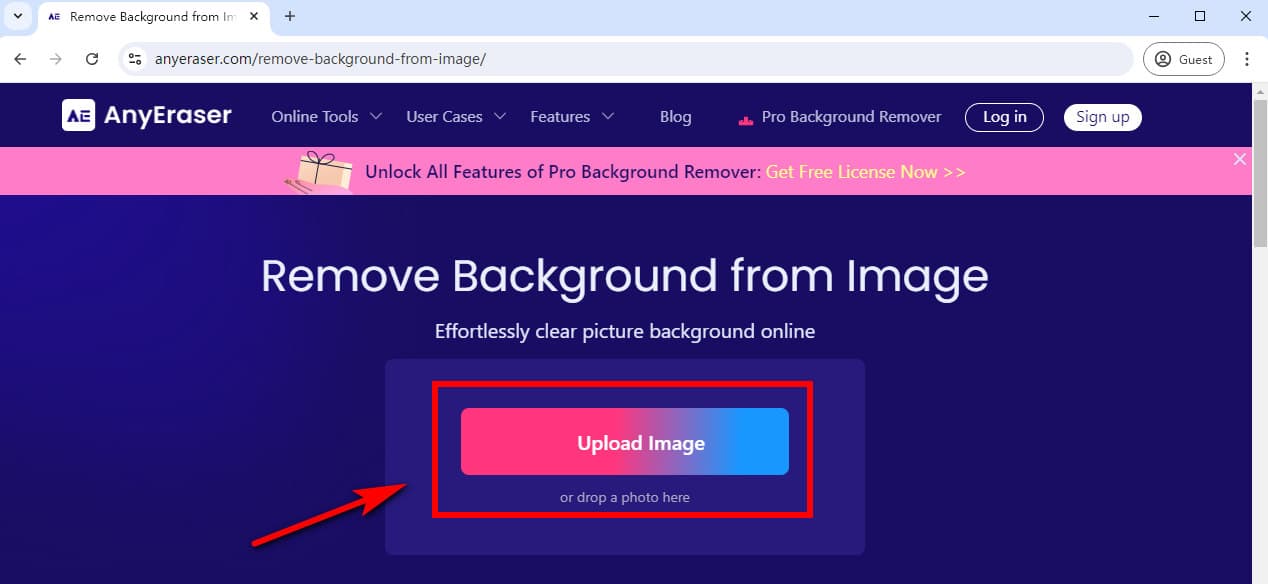
- 步骤 2。 然后,该图像背景去除器将在几秒钟内自动从图像中去除黑色。
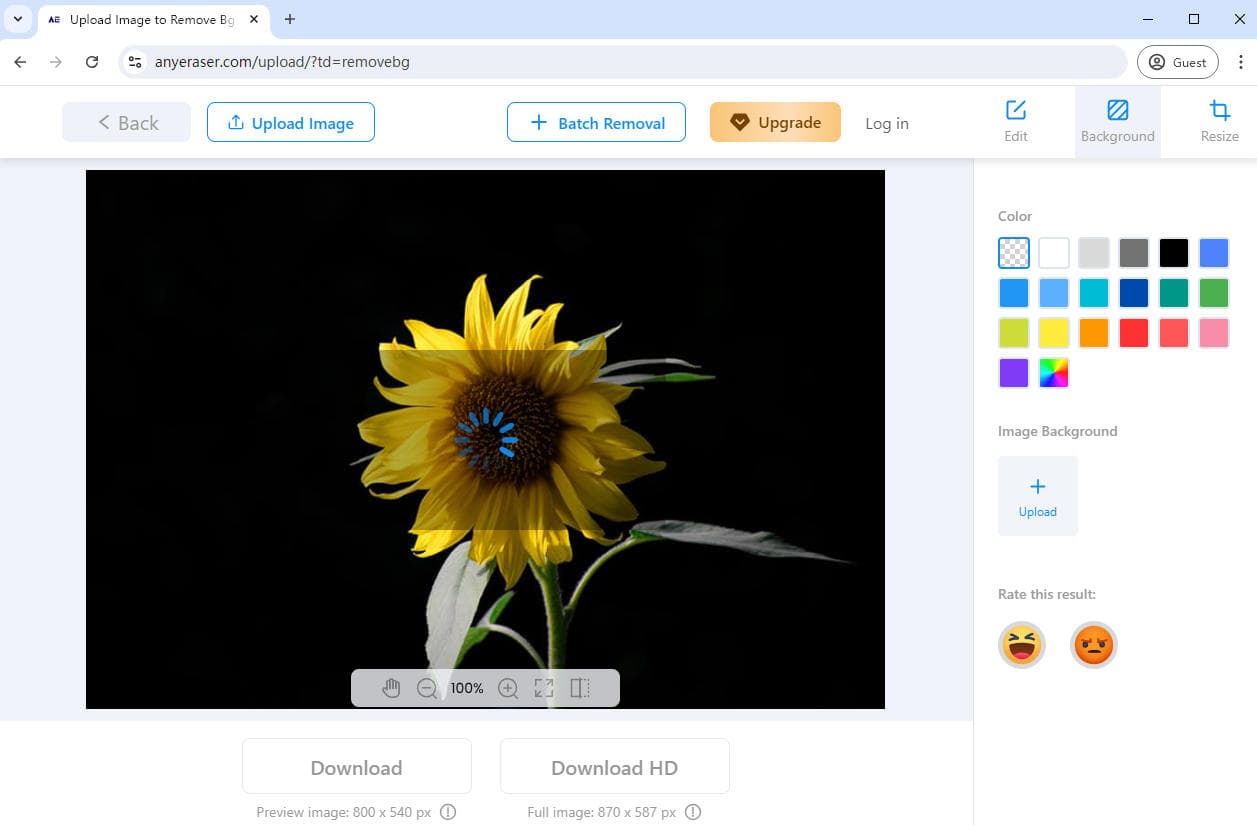
- 步骤 3。 下载具有透明背景 PNG 格式的图片。
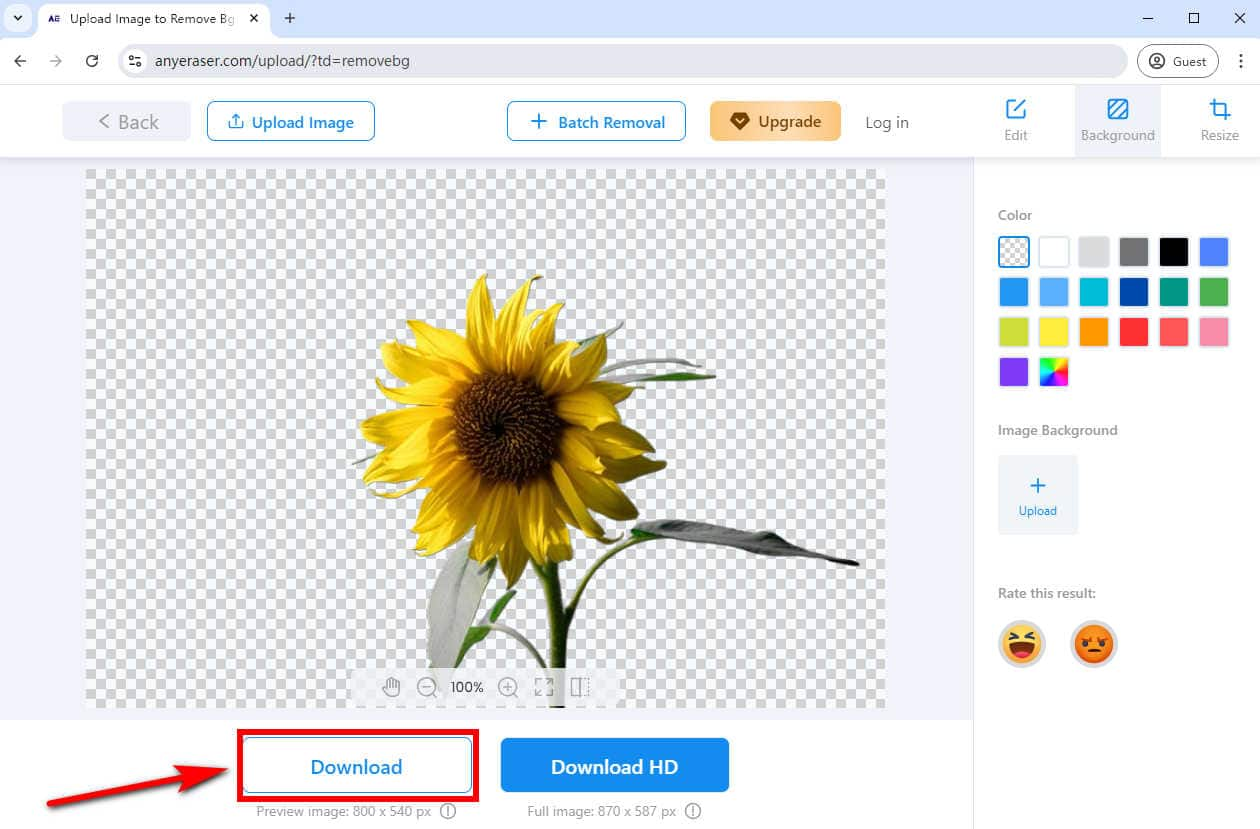
主要特征:
- 精确且高质量的结果
- 在几秒钟内从图像中去除黑色
- 无需编辑技能
- 适用于复杂的背景
- 友好的用户界面
- 丰富的背景模板
如何在线去除图片中的黑色
除了 AnyEraser 图像黑色去除器外,还有 2 个出色的在线黑色背景去除器,它们也能让您轻松快速地去除图像中的黑色背景。每个工具都具有满足您图像编辑需求的功能。
让我们深入探索这些工具。
删除.bg
作为一款流行的图片编辑工具,remove.bg 利用人工智能技术,只需点击几下即可识别并删除图片中的黑色背景,并确保高质量的结果。此外,如果您对结果不满意并更改图片背景,remove.bg 还为您提供手动擦除或精确恢复背景的选项。
让我们学习如何使用 remove.bg 图像背景去除器从图像中去除黑色:
- 步骤 1。 将黑色背景的图片上传至 删除.bg.
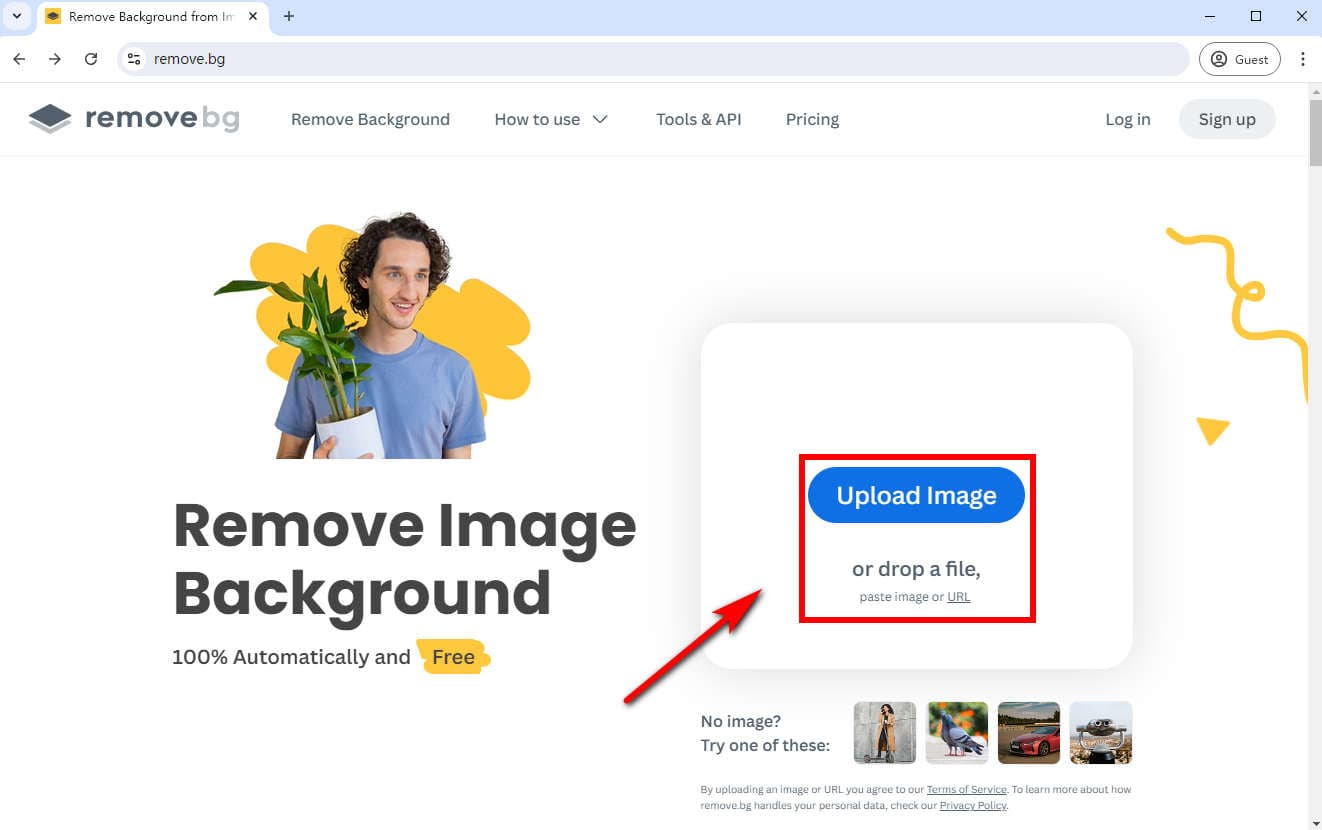
- 步骤 2。 remove.bg 黑色去除器会在几秒钟内自动清除图片中的黑色背景。之后,您可以点击“下载”将具有透明背景的图片保存为 PNG 文件。
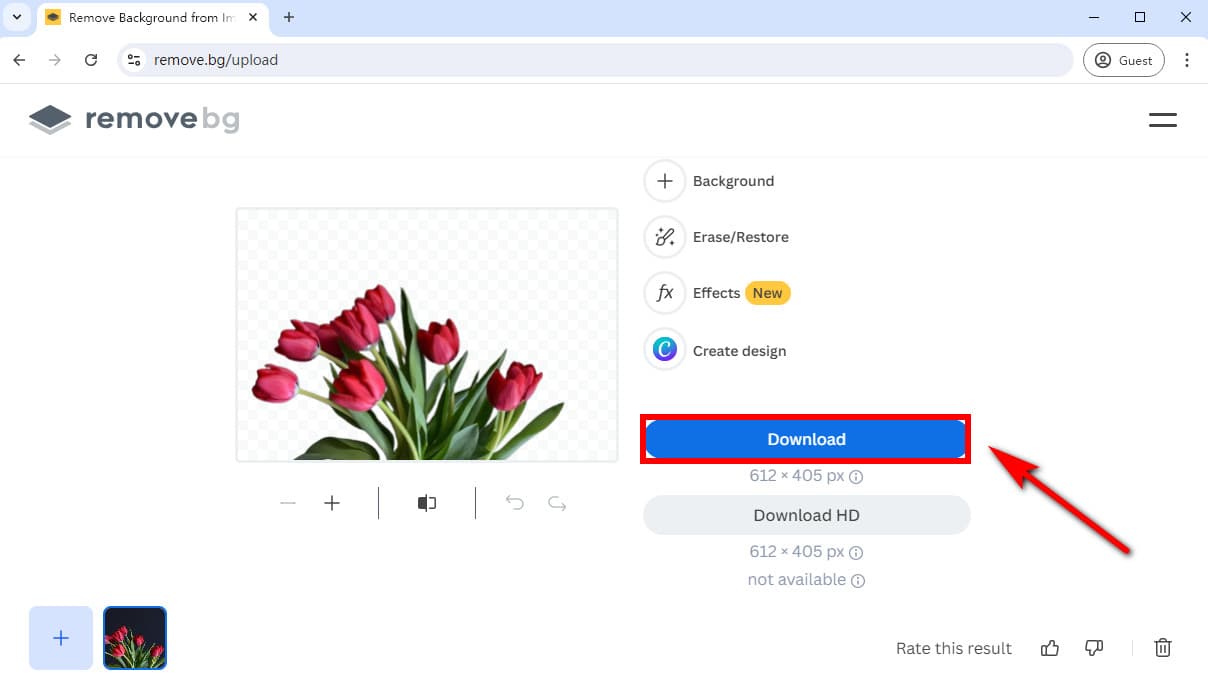
主要特征:
- 高质量的结果
- 立即去除图像中的黑色
- 免费使用
- 删除或恢复背景
- 模糊背景或添加阴影
提示:
您可以通过阅读了解有关此工具的更多信息 有关 remove.bg 的所有信息:功能和替代方案.
Fotor
Fotor 是一款多功能照片编辑工具,提供多种功能,包括精确识别图片主体和去除黑色背景。凭借其用户友好的界面,无论您是初学者还是熟练的编辑者,您都可以轻松去除图片中的黑色。
此外,Fotor 还允许您更改或模糊图像的背景。
如何使用 Fotor 的黑色背景去除器去除图片中的黑色背景?请按照以下简单步骤操作:
- 步骤 1。 上传要删除黑色背景的图片 Fotor.
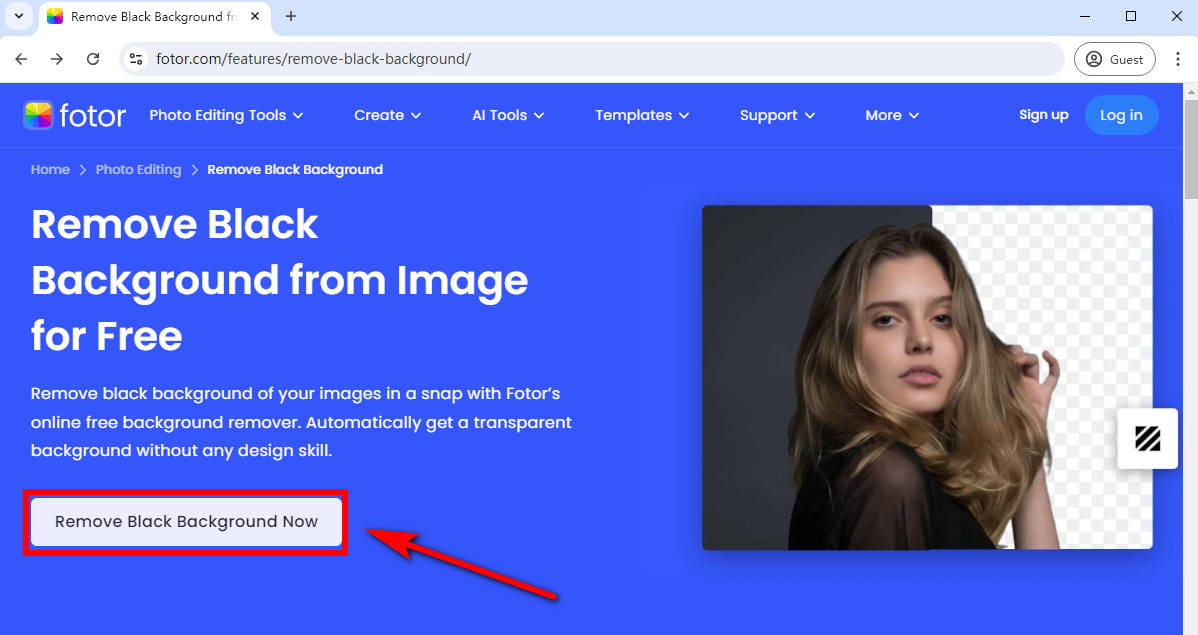
- 步骤 2。 Fotor 将立即自动从图片中去除黑色。然后,您可以将透明图片下载为 PNG 图片。
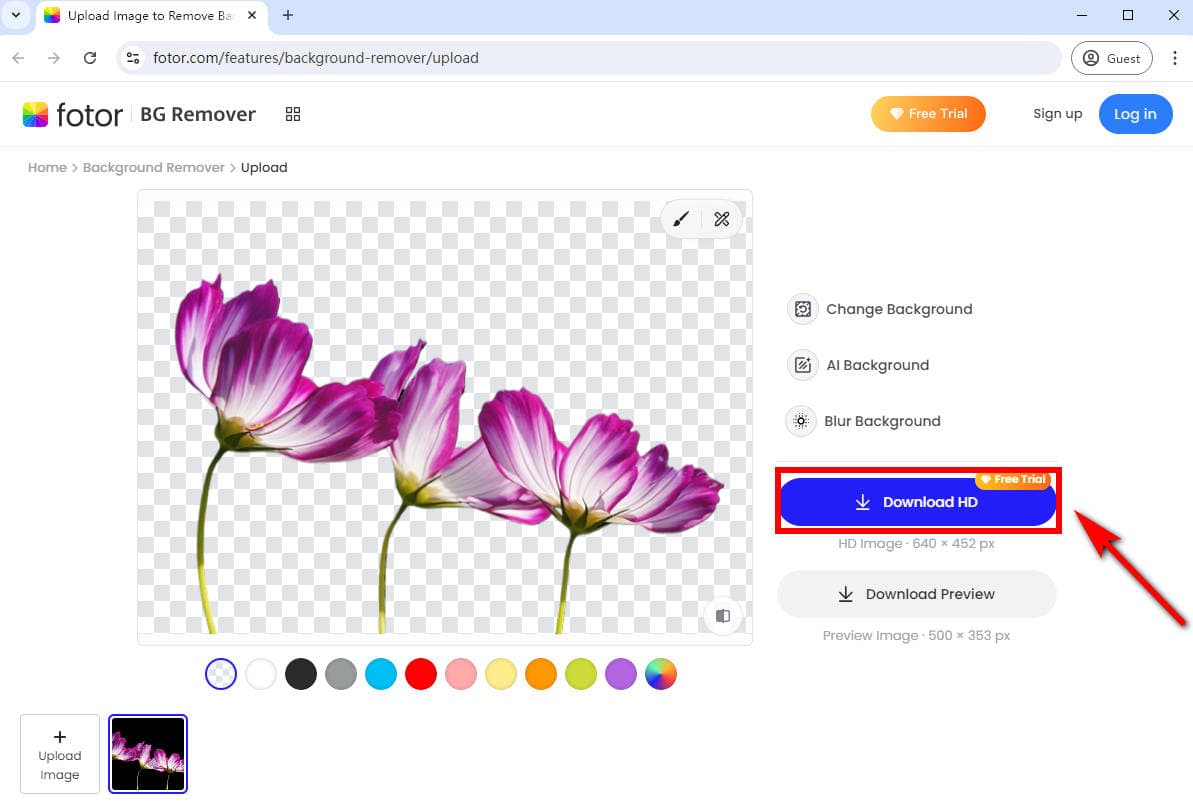
主要特征:
- 一键清理黑色背景
- 高分辨率结果
- 友好的用户界面
- 多功能背景模板
使用 Photoshop 去除复杂图像中的黑色背景
Photoshop 是一款领先且全面的图像编辑程序,具有丰富的专业背景去除工具。您可以利用其 调整层 和 图层蒙版 工具可进行精确选择并准确去除任何图像中的黑色。并确保获得专业品质的结果。
如何在 Photoshop 中去除黑色背景?请按照以下简单步骤操作:
- 步骤 1。 在 Photoshop 中打开黑色背景的图片。将当前图层拖到“创建新图层”图标处以复制。
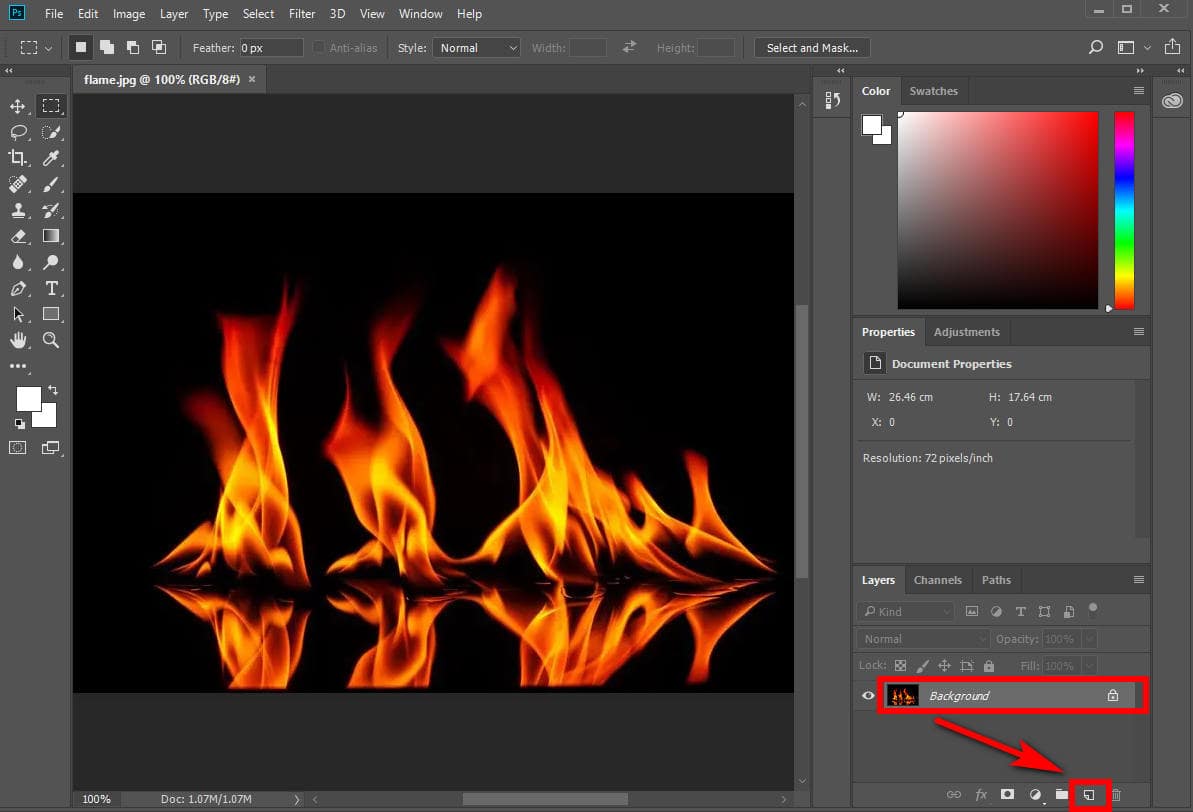
- 步骤 2。 创建黑白和曲线调整图层:选择复制的图层>“黑白”图标>“曲线”图标,然后通过拖动末端编辑曲线,直到白色变得可见,黑色变得透明,灰色变得半透明。
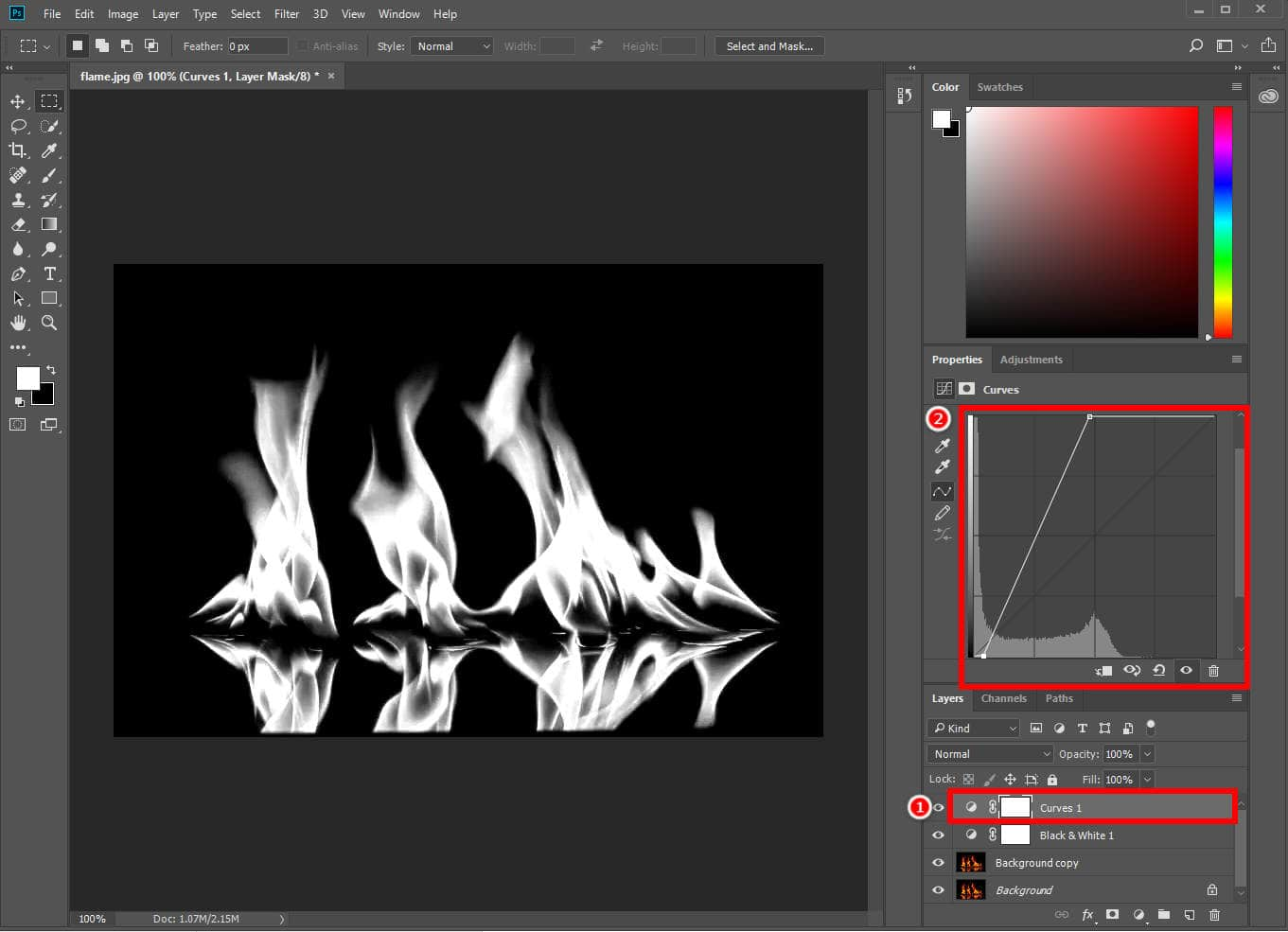
- 步骤 3。 按住 合并最上面的 3 个图层 转移 并选择它们,然后右键单击从菜单中合并它们。
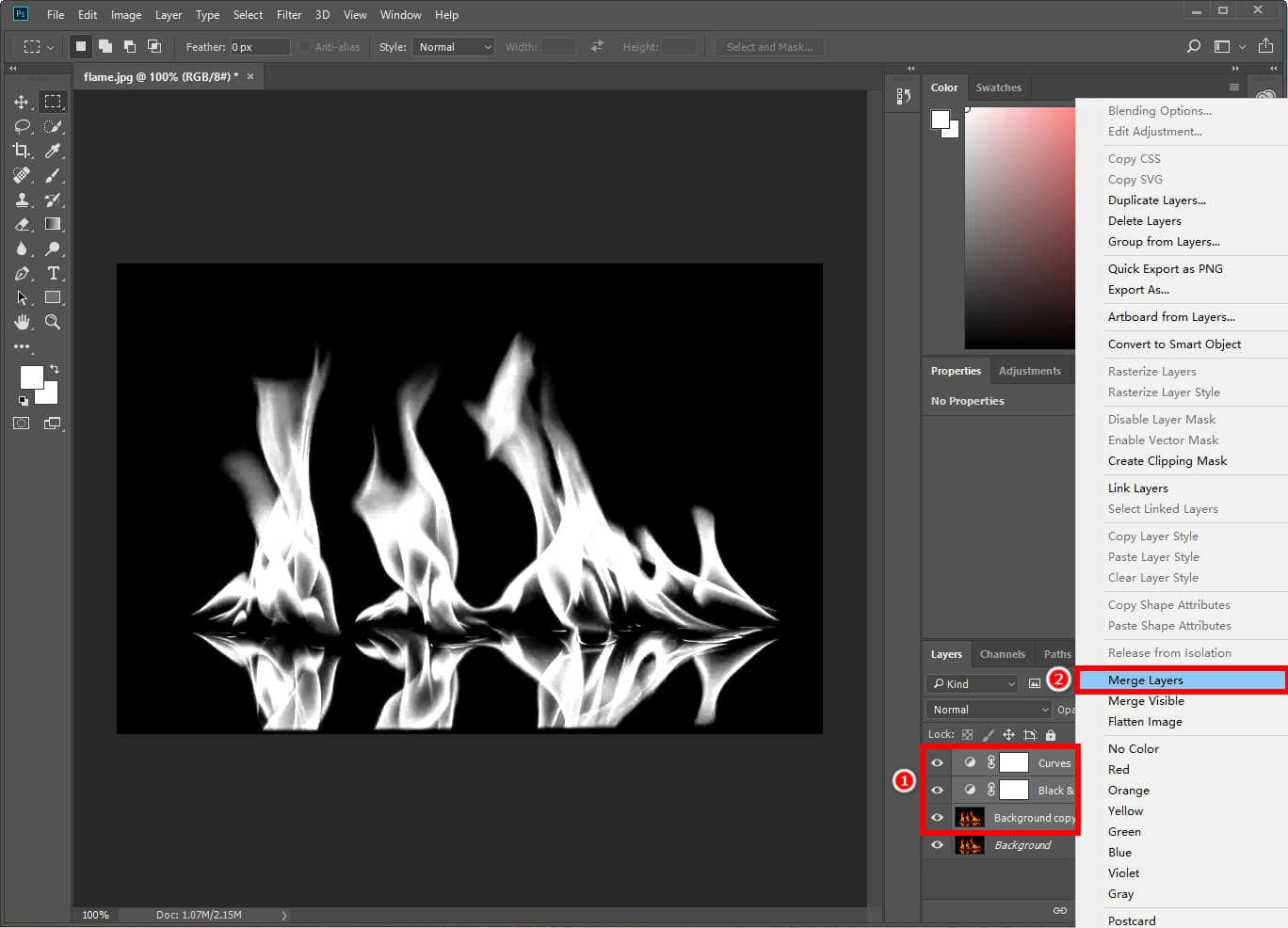
- 步骤 4。 复制合并图层:单击“矩形选框工具”全选该合并图层,然后前往“编辑”>“复制”。
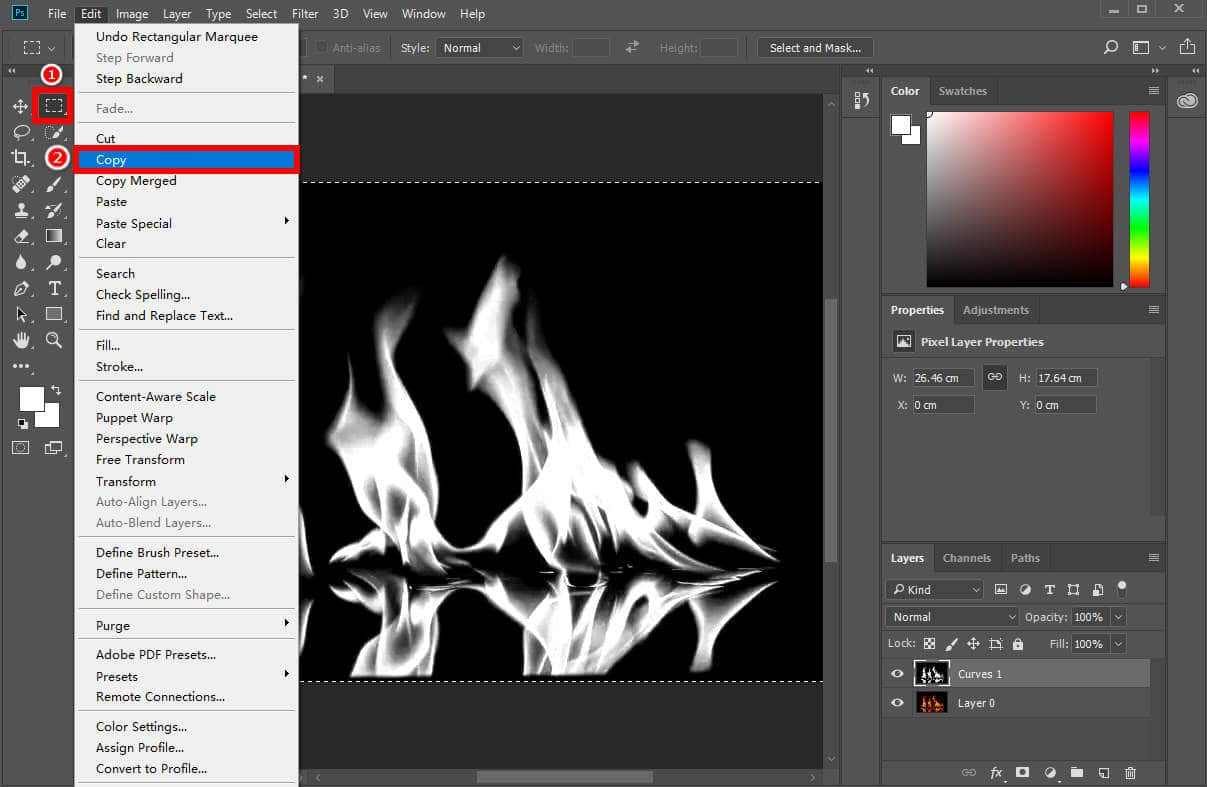
- 步骤 5。 隐藏顶层。接下来,选择底层并点击“添加蒙版”图标以创建图层蒙版。然后按 其他 并点击图层蒙版进行编辑。前往“编辑”>“粘贴”,将复制的图像粘贴到图层蒙版上。
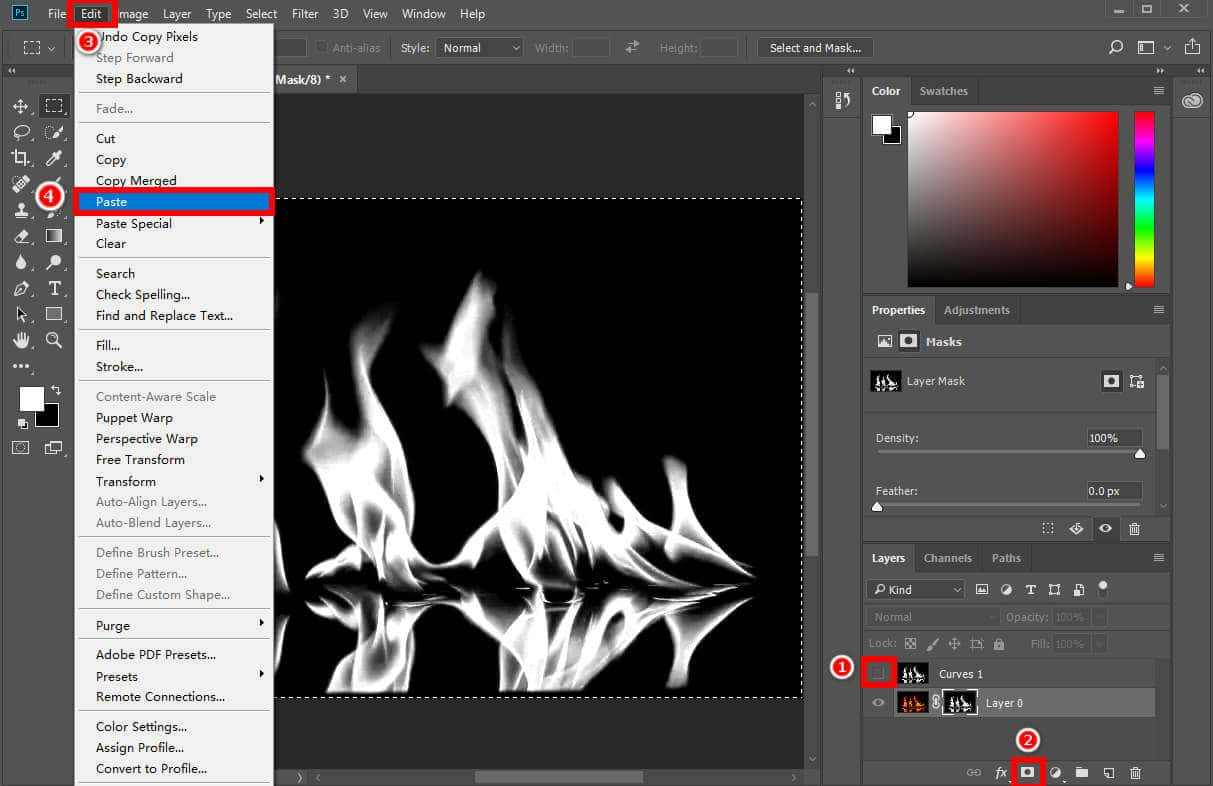
- 步骤 6。 按住 转移 键并单击蒙版。您可以看到背景清晰的结果,然后单击“文件”并选择“另存为…”以 PNG 格式保存。
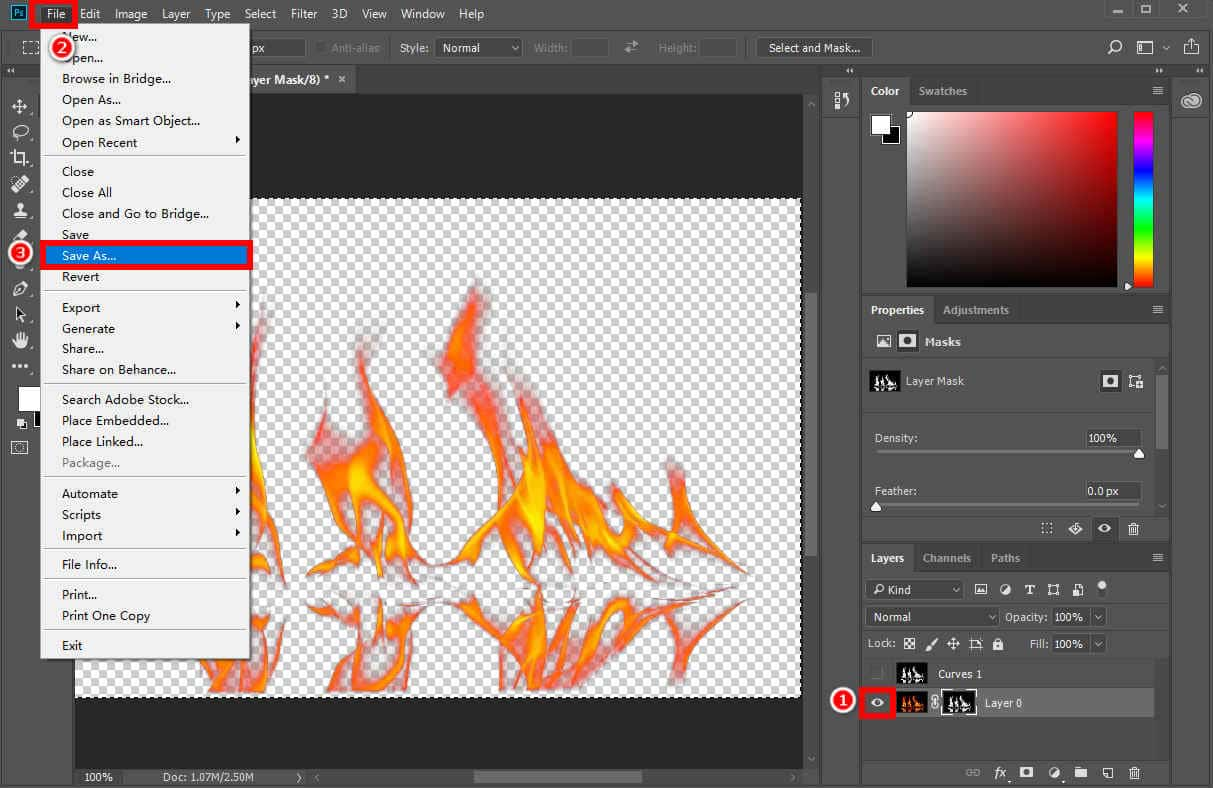
主要特征:
- 高质量、精确的结果
- 适用于去除复杂图像中的黑色
- 需要一些图像编辑技能
如何在 PowerPoint 中删除照片上的黑屏
当您发现一张图片非常适合您的 PowerPoint 演示文稿、Word 文档或 Excel 表单,但该图片的背景却很黑时,最好从图片中删除背景。事实上,无论是 PowerPoint、Word 还是 Excel,它都具有背景删除功能,可以轻松从图片中删除黑色。
这里我们以PowerPoint为例,介绍如何去除PowerPoint中的黑色背景:
- 步骤 1。 在 PowerPoint 中,选择具有黑色背景的图片,转到“图片格式”选项卡 >“删除背景”。
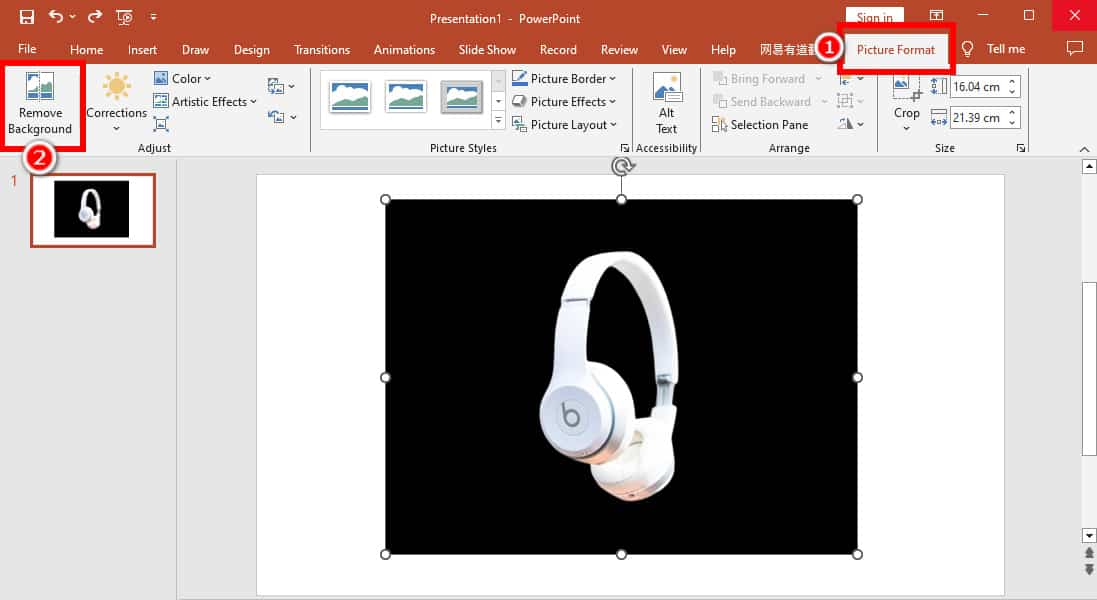
- 步骤 2。 然后,PowerPoint 会自动选择黑色背景。如果您对默认背景区域不满意,请使用“背景移除”工具。单击“标记要保留的区域”以在要保存的区域上绘图,或选择“标记要移除的区域”以在要删除的区域周围绘图。
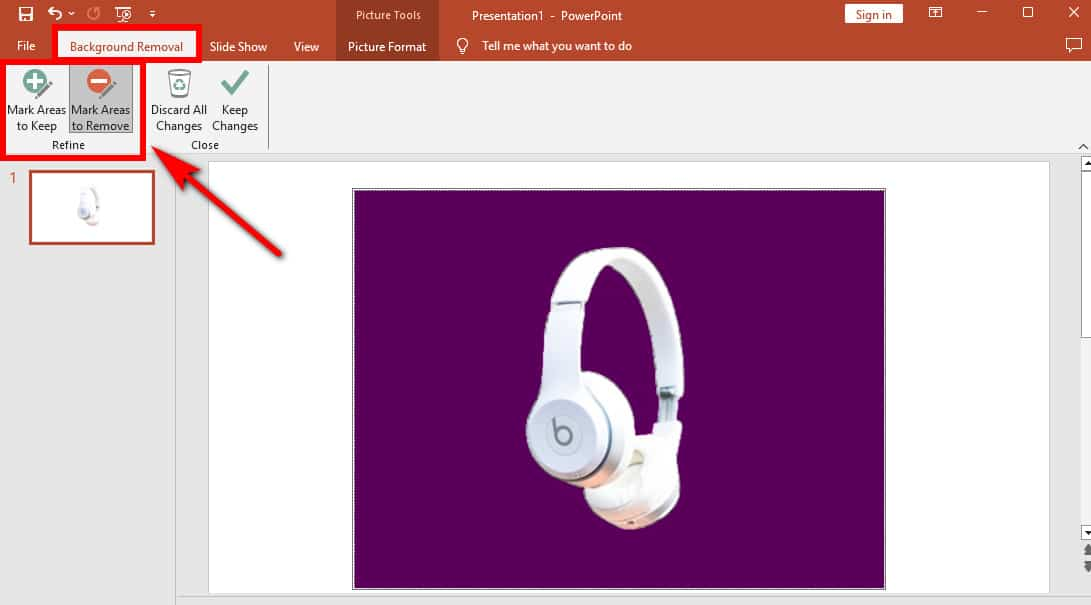
- 步骤 3。 完成后,点击“保留更改”获取最终结果。然后,您可以右键单击图片并选择“另存为图片…”,以 PNG 格式保存具有透明背景的图像以供日后使用。
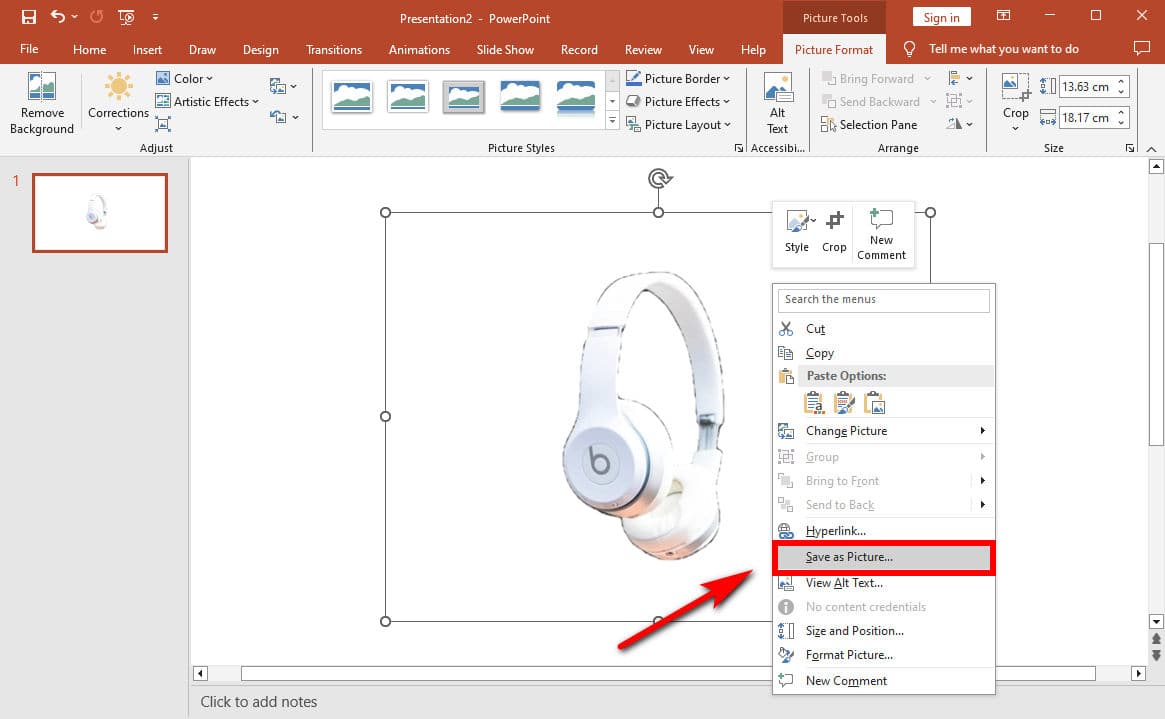
主要特征:
- 恢复或删除黑色背景的选项
- 适合边缘简单的图像
结论
在本指南中,我们探讨了如何使用各种工具(如 AnyEraser、remove.bg、Fotor、Photoshop 和 PowerPoint)轻松快速地从图像中去除黑色。
在这些工具中, AnyEraser 黑色背景去除器 是您的最佳解决方案。借助其先进的 AI 背景去除功能,您只需单击一下即可从任何类型的图像中去除黑色背景,同时获得干净透明的效果。
现在就来尝试一下吧!
常见问题
1. 如何免费在线去除图像中的黑色部分?
1。 去 AnyEraser 黑色背景去除器 在线工具并上传您的图像。
2.然后,它将在几秒钟内自动免费使黑色背景变得透明。
3. 下载 PNG 格式的透明背景图像。
2. 我可以从任何类型的图像中去除黑色背景吗?
是的,您可以使用 AnyEraser 黑色背景去除器 去除任何类型的图像中的所有黑色。此工具支持多种图像文件类型,包括 PNG、JPEG、JPG、WebP 和 BMP。
3. 擦除黑色背景的最佳工具是什么?
AnyEraser 黑色背景去除器 是您从图像中去除黑色的最佳工具,因为此工具采用先进的AI技术,只需单击一次即可自动从图像中去除黑色背景,并确保准确和高质量的结果。


